您是否有宽大的监视器,并且希望在使用Firefox浏览时有效地使用它?现在,您可以使用Split Browser Extension以您想要的方式设置浏览器窗口。
选项
一旦您安装了扩展并重新启动了Firefox,最好的开始位置就是仔细查看选项。在“常规区域”中,您可以选择您想要的自动聚焦、同步滚动和拆分选项卡行为的首选项。
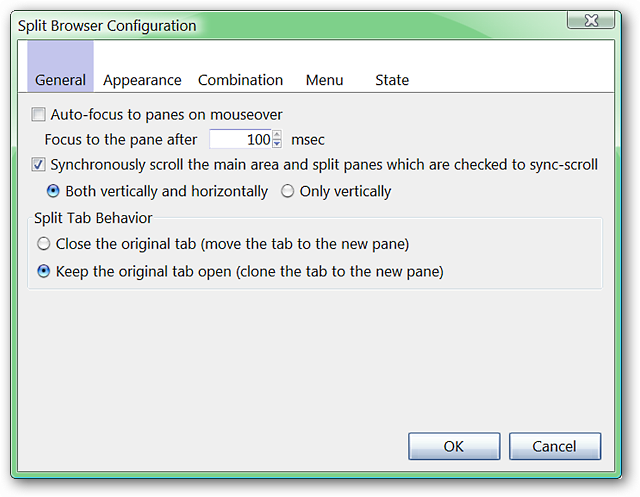
在“外观区域”中选择您想要为拆分窗格激活的选项和您希望为拆分按钮设置的外观选项。
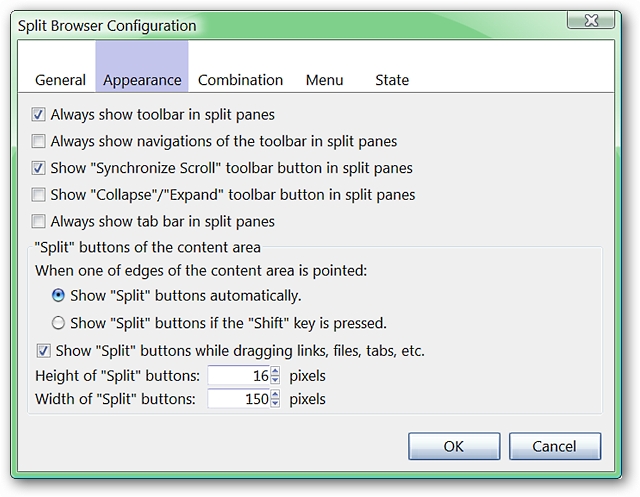
选择您希望如何在“组合区域”中处理搜索结果。
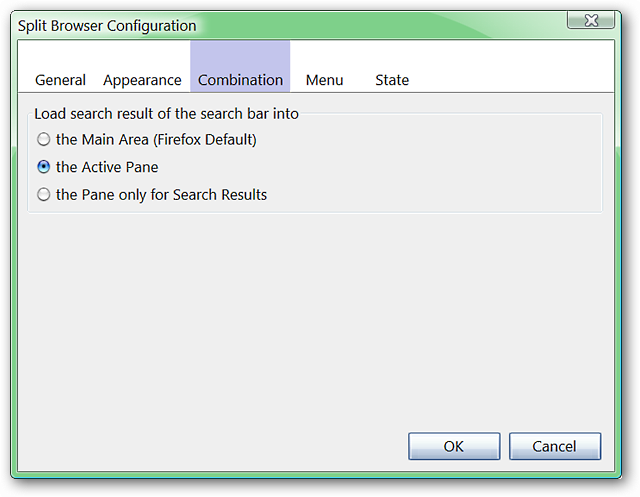
在“菜单区域”中,您可以选择禁用“菜单栏”的“拆分菜单”,也可以选择您希望包含在“上下文菜单”中的命令。
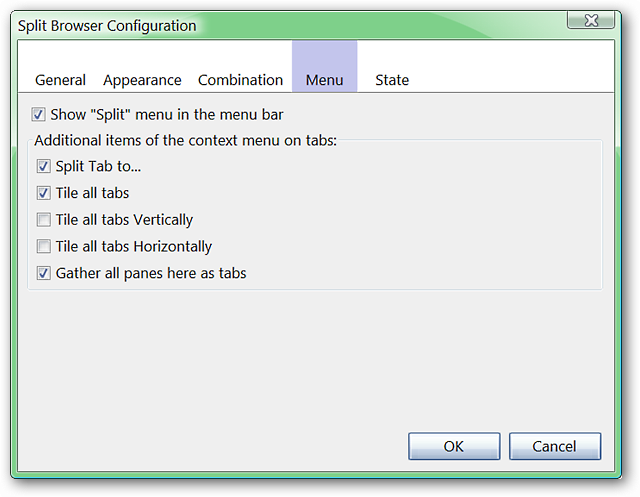
决定是否要保存拆分窗格的状态/设置,以及希望能够在“状态区域”中重新打开它们的次数。
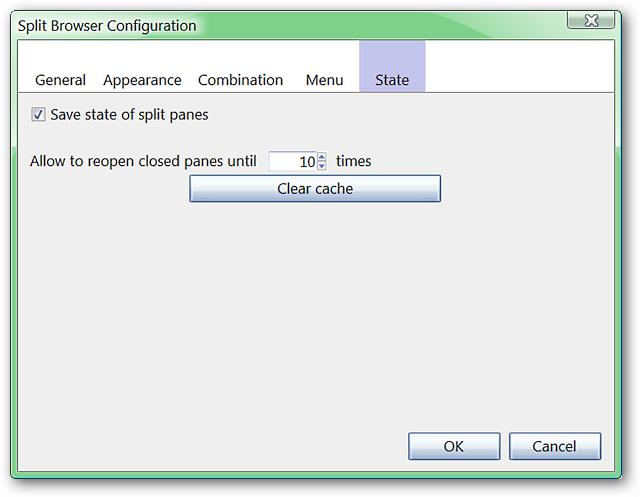
工具栏按钮
如果您想要为扩展添加工具栏按钮,您可以从六个工具栏按钮中进行选择。
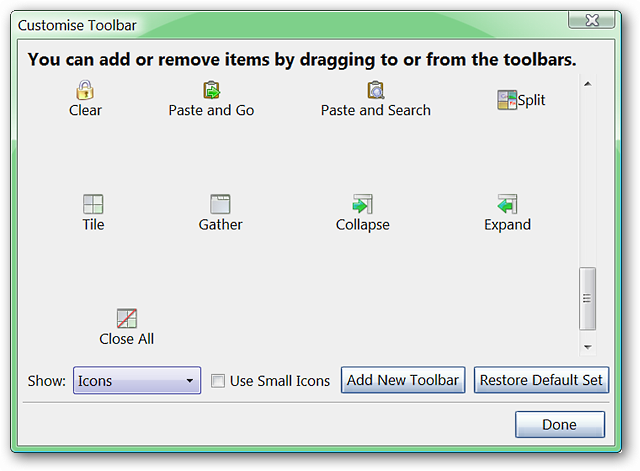
出于我们的目的,我们选择使用“主拆分浏览器工具栏按钮”。这是当您单击它时可用的菜单。
通过“菜单栏”中的可选“拆分菜单”可以访问完全相同的菜单。选择最适合您个人首选项和UI设置的选项。
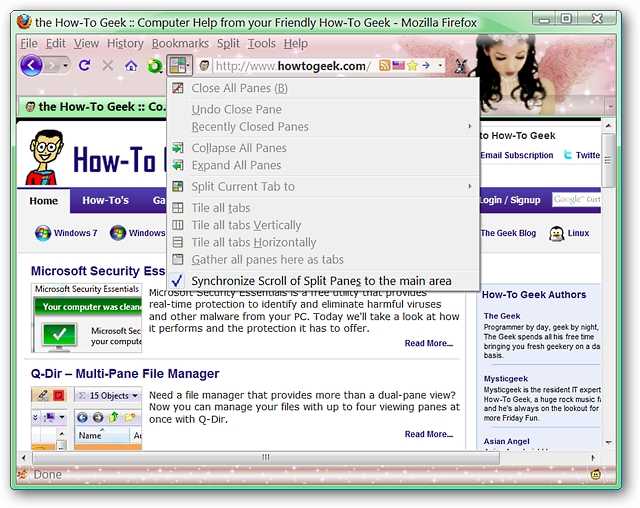
操作中的拆分浏览器
这就是打开单个窗格的…的“上下文菜单”的外观。是时候开始打开这些额外的窗格了!
注意:您可以使用鼠标轻松调整窗格的宽度和高度。
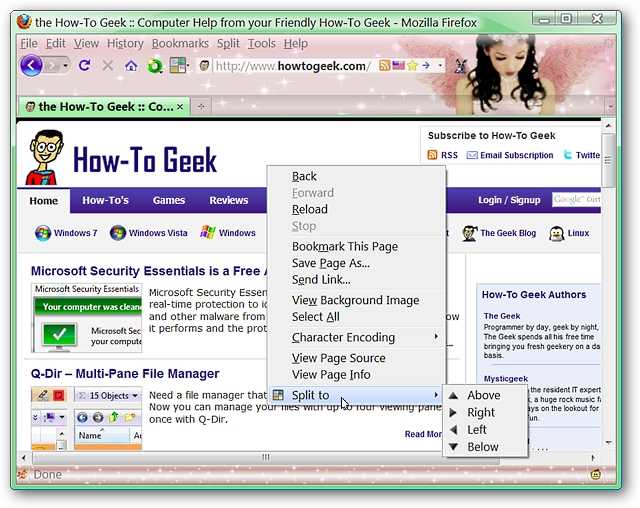
两个窗格打开,阅读量翻了一番!
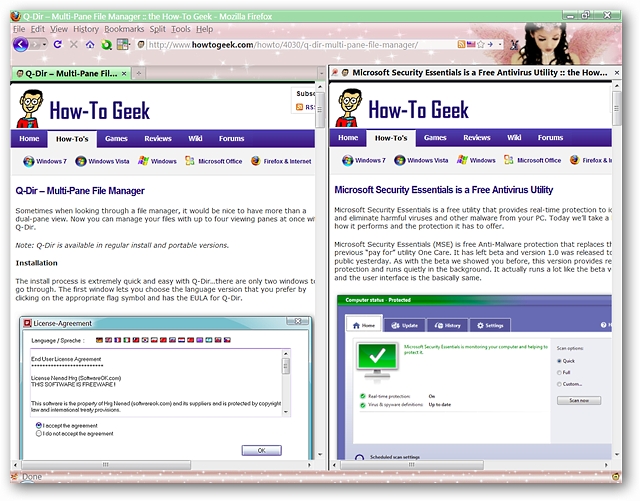
一旦您打开了至少两个窗格,您会注意到在您的“上下文菜单”中有一个新的子菜单可用。
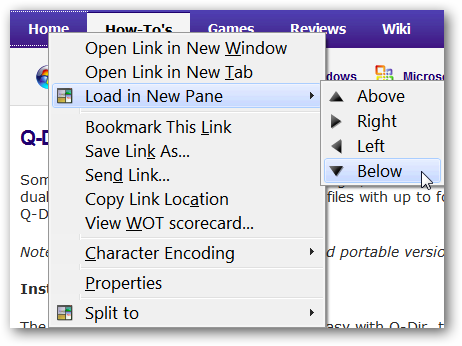
在同一浏览器窗口…中打开一天的所有文章。一点也不坏。
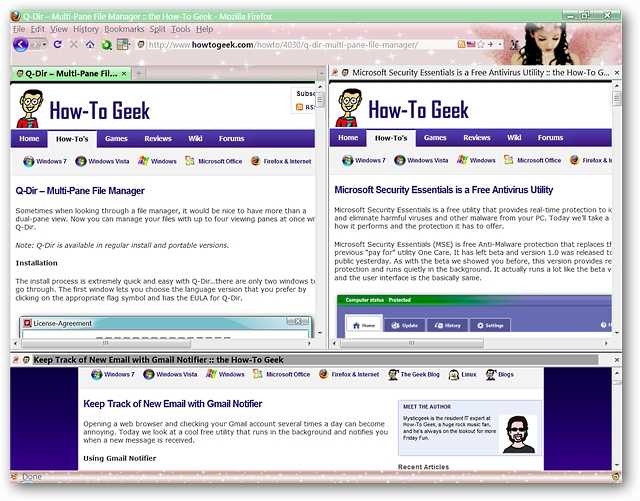
这看起来真的很不错,…。两篇文章的全宽阅读。
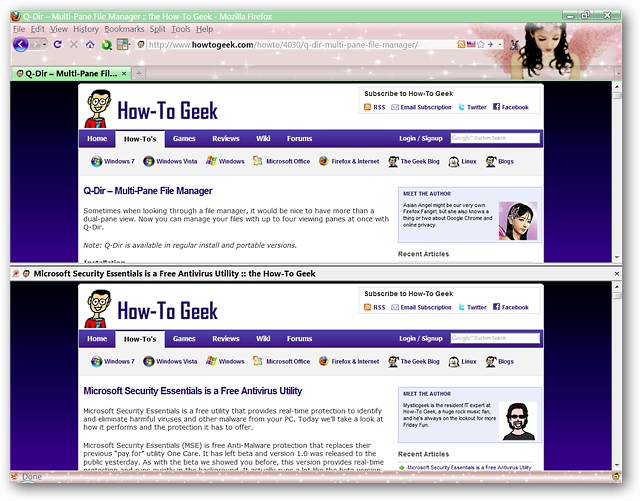
结束 / 结尾 / 结论 / 推论
如果您有一台(或多台)宽屏显示器,并且想要充分利用屏幕空间,那么拆分浏览器扩展绝对值得一看。
高尔夫球场 / 链接 / 沙地 / 沙丘
下载拆分浏览器扩展(Mozilla附加组件)
下载拆分浏览器扩展(扩展主页)